Πώς να προσθέσετε ή να αφαιρέσετε μια αναπτυσσόμενη λίστα στο Excel
το γραφείο της Microsoft Παραγωγικότητα Microsoft Excel Ήρωας / / October 12, 2023

Δημοσίευσε
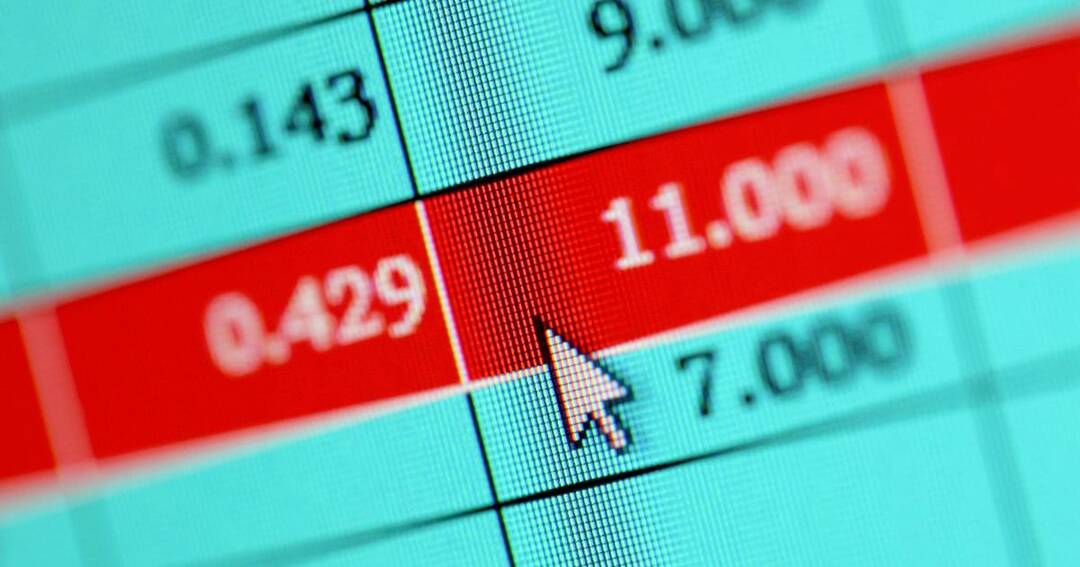
Για να βοηθήσετε στην εισαγωγή συνεπών δεδομένων στα υπολογιστικά φύλλα σας, οι αναπτυσσόμενες λίστες είναι ανεκτίμητα εργαλεία. Δείτε πώς μπορείτε να προσθέσετε, να αλλάξετε ή να αφαιρέσετε μια αναπτυσσόμενη λίστα στο Excel.
Όταν δημιουργώ ένα υπολογιστικό φύλλο στο Excel, η ιδέα είναι να απλοποιήσω και να οργανώσω καλύτερα ορισμένα μέρη της ζωής μου. Είτε πρόκειται για προσωπικό προϋπολογισμό, για προετοιμασία τιμολογίου σε έναν πελάτη ή για απογραφή των ταινιών και των βιντεοπαιχνιδιών μου, το Excel μπορεί να αλλάξει το παιχνίδι.
Υπάρχουν πολλές συμβουλές για να βοηθήσετε κάντε το Excel ακόμα πιο αποτελεσματικό εργαλείο για εσάς. Για να βοηθήσετε τα υπολογιστικά φύλλα σας να είναι ακόμα πιο ισχυρά και αποτελεσματικά, είναι σημαντικό να βεβαιωθείτε ότι ορισμένες τιμές έχουν εισαχθεί όλες με τον ίδιο τρόπο. Είτε πρόκειται για να βοηθήσω στο φιλτράρισμα των δεδομένων αργότερα είτε για αναζήτηση μέσω αυτών, είναι πολύ σημαντικό να διασφαλίσω ότι όλοι οι δίσκοι μου Blu-ray ονομάζονται το ίδιο πράγμα. Αυτός είναι ο λόγος για τον οποίο το να γνωρίζετε πώς να προσθέσετε (ή να αφαιρέσετε) μια αναπτυσσόμενη λίστα στο Excel μπορεί να είναι τόσο βολικό. Ας προχωρήσουμε στη χρήση αυτής της προηγμένης λειτουργίας για τον εαυτό σας.
Προσθέστε μια αναπτυσσόμενη λίστα στο υπολογιστικό φύλλο του Excel
Για αυτό το παράδειγμα, θα χρησιμοποιήσω ένα απόθεμα ταινιών. Έχω κάποιες ταινίες σε VHS, κάποιες σε DVD και κάποιες σε Blu-ray. Για να βοηθήσει με φιλτράρισμα, ταξινόμηση και αναζήτηση μέσω του καταλόγου αργότερα, έχω μια στήλη για τον "Τύπος μέσων".
Θα προσθέσω μια αναπτυσσόμενη λίστα για τον "Τύπος μέσων", ώστε να μπορώ να είμαι σίγουρος ότι έχω πάντα το Blu-ray και τις άλλες μορφές γραμμένες με τον ίδιο τρόπο. Μπορείτε να το κάνετε αυτό χρησιμοποιώντας την επικύρωση δεδομένων.
Πώς να προσθέσετε μια αναπτυσσόμενη λίστα στο Excel:
- Στο υπολογιστικό φύλλο σας, επιλέξτε τα κελιά που θέλετε να χρησιμοποιήσετε στην αναπτυσσόμενη λίστα.
- Είτε επιλέξτε Δεδομένα > Επικύρωση από τη γραμμή μενού ή το Επικύρωση δεδομένων εικονίδιο στο Δεδομένα ταινία.
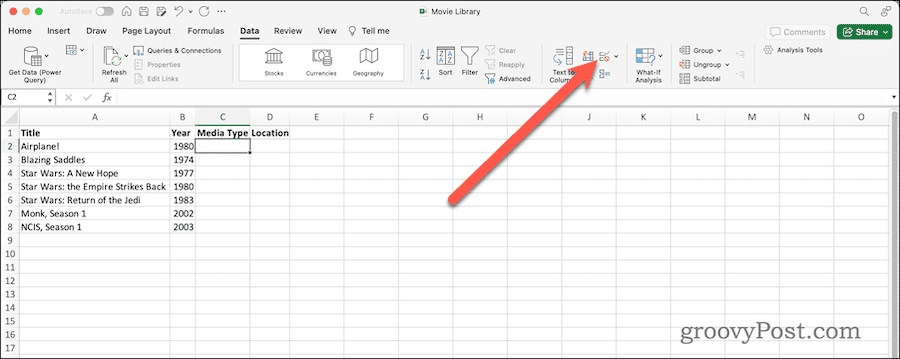
- Θα εμφανιστεί το παράθυρο διαλόγου Επικύρωση δεδομένων. Κάτω από Κριτήρια επικύρωσης > Να επιτρέπεται, επιλέξτε Λίστα.
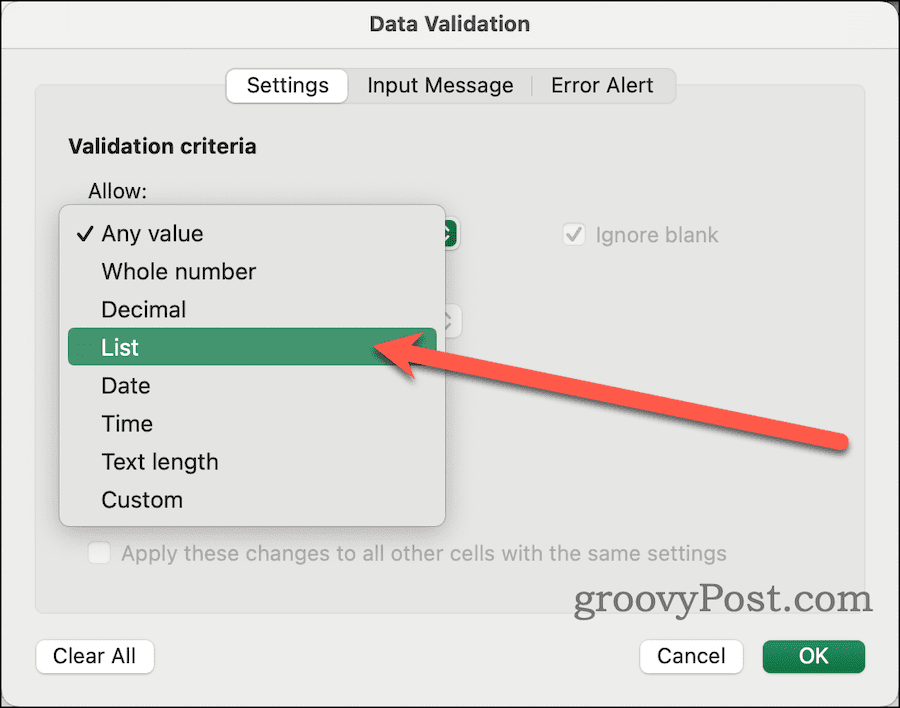
- Στη συνέχεια, στο Πηγή πεδίο, εισαγάγετε τις τιμές που θέλετε να επιτρέψετε, διαχωρισμένες με κόμμα.
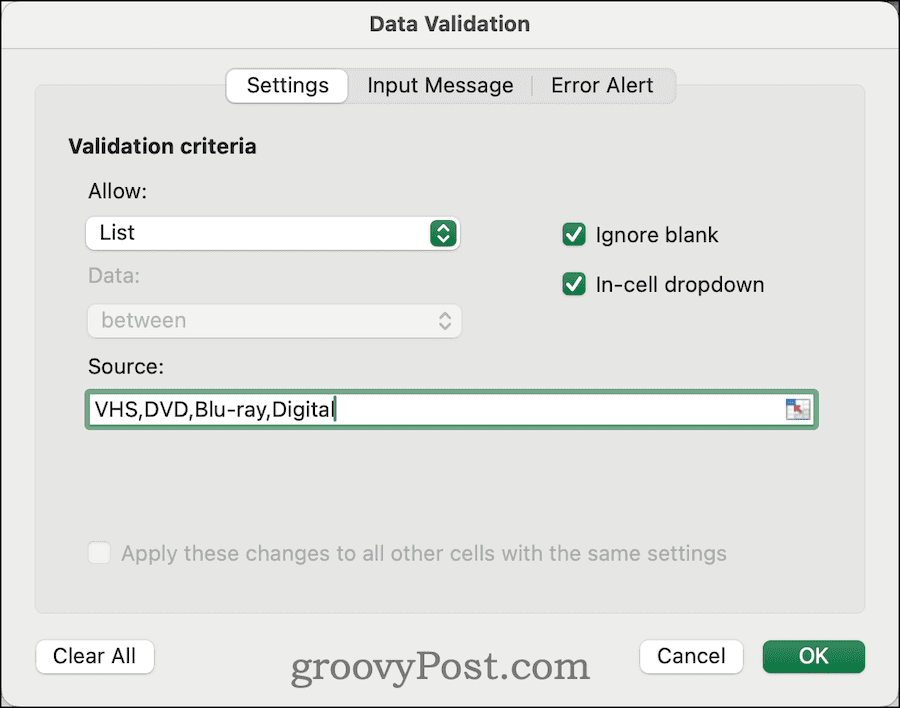
- Εάν οι τιμές βρίσκονται σε άλλο φύλλο, μπορείτε επίσης να τις επιλέξετε εκεί κάνοντας κλικ στο εικονίδιο στη δεξιά πλευρά του πλαισίου εισαγωγής και, στη συνέχεια, στο κελί ή τα κελιά που περιέχουν τις επιτρεπόμενες τιμές.
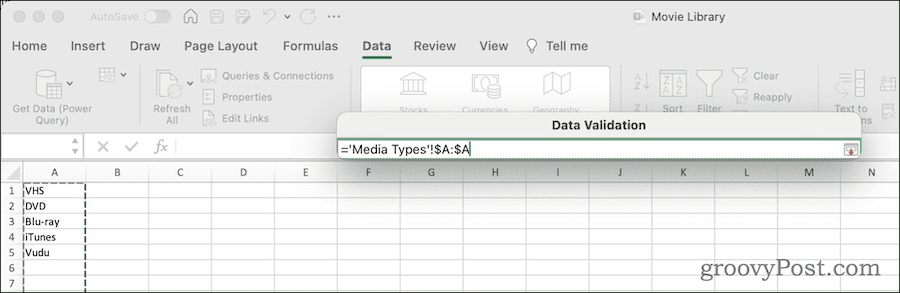
- Εάν θέλετε να εμφανίζεται η αναπτυσσόμενη λίστα όταν κάνετε κλικ στο κελί, βεβαιωθείτε Αναπτυσσόμενο μενού εντός κελιού ελέγχεται.
- Κάντε κλικ Εντάξει για να οριστικοποιήσετε την αναπτυσσόμενη λίστα σας.
Μόλις τελειώσετε, μπορείτε να κάνετε κλικ στην τιμή από την αναπτυσσόμενη λίστα αντί να την πληκτρολογήσετε. Φυσικά, μπορείτε ακόμα να πληκτρολογήσετε την τιμή.
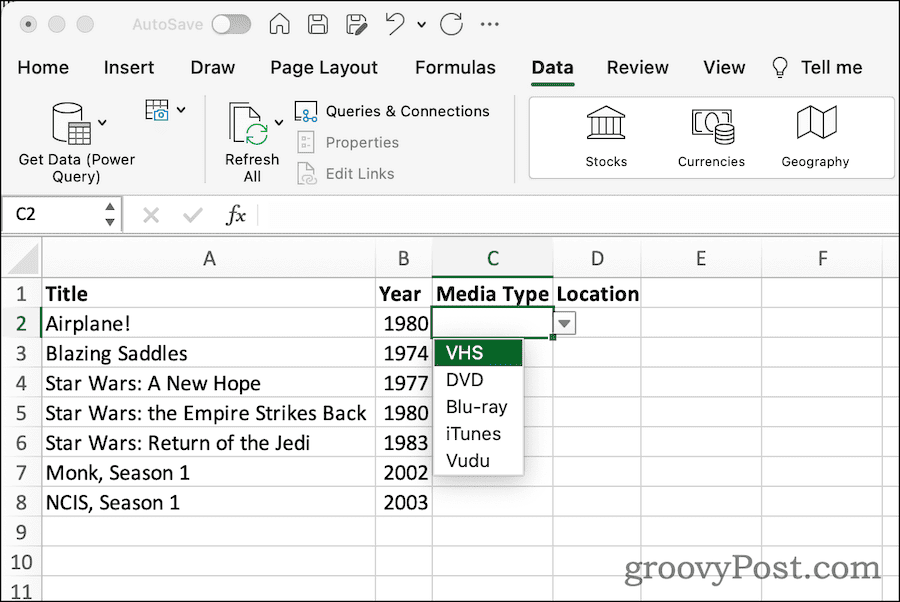
Εάν εισαγάγετε κείμενο που δεν ταιριάζει με μία από τις τιμές που καθορίσατε για την αναπτυσσόμενη λίστα, το Excel θα σας ειδοποιήσει για το σφάλμα επικύρωσης δεδομένων. Για αυτόν τον λόγο, είναι συχνά καλή ιδέα να βεβαιωθείτε Αγνοήστε το κενό είναι ενεργοποιημένη στο Επικύρωση δεδομένων διαλόγου.
Αλλαγή ή κατάργηση μιας αναπτυσσόμενης λίστας στο Excel
Εάν αποφασίσετε ότι δεν θέλετε πλέον την επικύρωση δεδομένων που σας δίνει η αναπτυσσόμενη λίστα σας, είναι εύκολο να αφαιρεθεί. Είναι επίσης εύκολο να προσθέσετε ή να αφαιρέσετε τιμές από τη λίστα των αποδεκτών καταχωρήσεων.
Πώς να αλλάξετε τις επιτρεπόμενες τιμές σε μια αναπτυσσόμενη λίστα
- Στο υπολογιστικό φύλλο, επιλέξτε τα κελιά χρησιμοποιώντας την αναπτυσσόμενη λίστα σας.
- Όπως και πριν, επιλέξτε Δεδομένα > Επικύρωση από τη γραμμή μενού. Εναλλακτικά, κάντε κλικ στο Επικύρωση δεδομένων κουμπί στο Δεδομένα ταινία.
- Εάν έχετε εισαγάγει μια λίστα τιμών στο Πηγή: πεδίο, επεξεργαστείτε αυτήν τη λίστα. Διαφορετικά, επεξεργαστείτε το εύρος των κελιών που περιλαμβάνονται.
Εύκολο, σωστά; Τώρα, τι γίνεται αν θέλετε να καταργήσετε εντελώς το αναπτυσσόμενο μενού; Είναι επίσης απλό να γίνει.
Πώς να αφαιρέσετε μια αναπτυσσόμενη λίστα από ένα υπολογιστικό φύλλο
- Επιστρέψτε στο υπολογιστικό φύλλο σας και επιλέξτε τα κελιά που χρησιμοποιούν την αναπτυσσόμενη λίστα σας.
- Κάντε κλικ Δεδομένα > Επικύρωση στη γραμμή μενού. Μπορείτε επίσης να χρησιμοποιήσετε απλώς το εικονίδιο Επικύρωσης δεδομένων στο Excel Δεδομένα ταινία.
- Κάντε κλικ Τα καθαρίζω όλα.
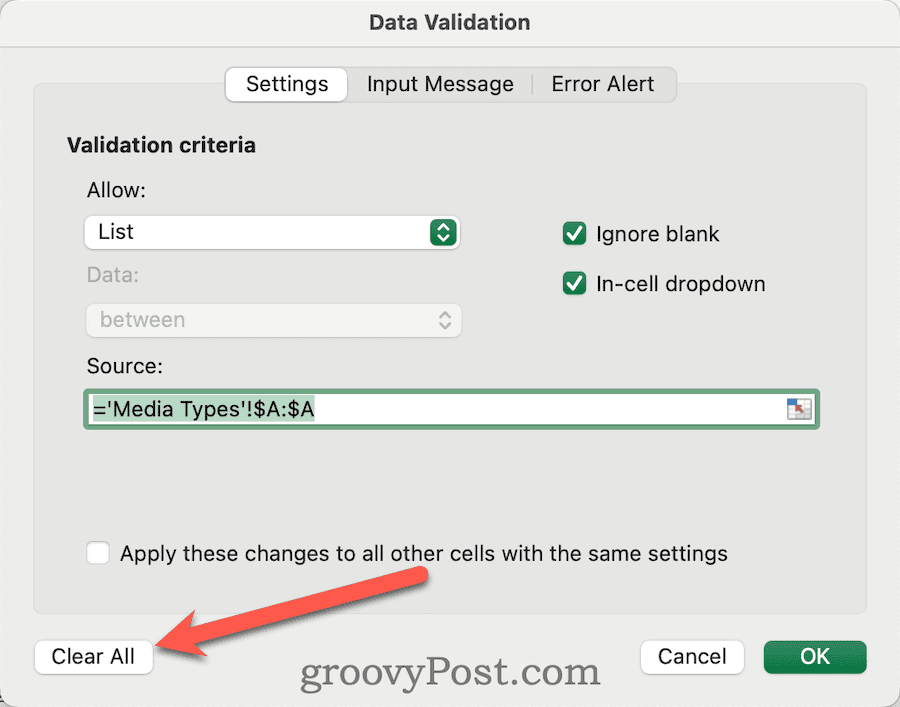
- Κάντε κλικ Εντάξει, και η αναπτυσσόμενη λίστα δεν υπάρχει πλέον στα κελιά.
Περισσότερες σύνθετες ρυθμίσεις επικύρωσης δεδομένων στο Excel
Μερικές φορές, μπορεί να δημιουργείτε αυτήν την αναπτυσσόμενη λίστα προς όφελος κάποιου άλλου. Εάν συμβαίνει αυτό, ίσως χρειαστεί να προσαρμόσετε αυτό που εμφανίζεται καθώς κάνουν την εισαγωγή δεδομένων.
Το Excel προσφέρει ακόμη και ορισμένες προηγμένες δυνατότητες πέρα από συναρτήσεις και τύπους. Μεταξύ αυτών, θα διαπιστώσετε ότι μπορείτε ακόμη και να προσαρμόσετε το μήνυμα που βλέπει κάποιος όταν εισάγει τιμές. Μπορείτε επίσης να τροποποιήσετε αυτό που δείχνει η ειδοποίηση και το κείμενο που εμφανίζεται όταν εισάγεται μια μη έγκυρη εισαγωγή.
Δείτε πώς μπορείτε να χρησιμοποιήσετε τις λειτουργίες για να κάνετε το υπολογιστικό φύλλο σας πραγματικά φιλικό προς τον χρήστη.
Πώς να αλλάξετε το μήνυμα εισαγωγής για μια αναπτυσσόμενη λίστα
- Επιλέξτε τα κελιά που περιέχουν την αναπτυσσόμενη λίστα και, στη συνέχεια, εισαγάγετε το Επικύρωση δεδομένων διαλόγου όπως στις προηγούμενες οδηγίες.
- Κάντε κλικ Εισαγωγή μηνύματος από τις διαθέσιμες καρτέλες.
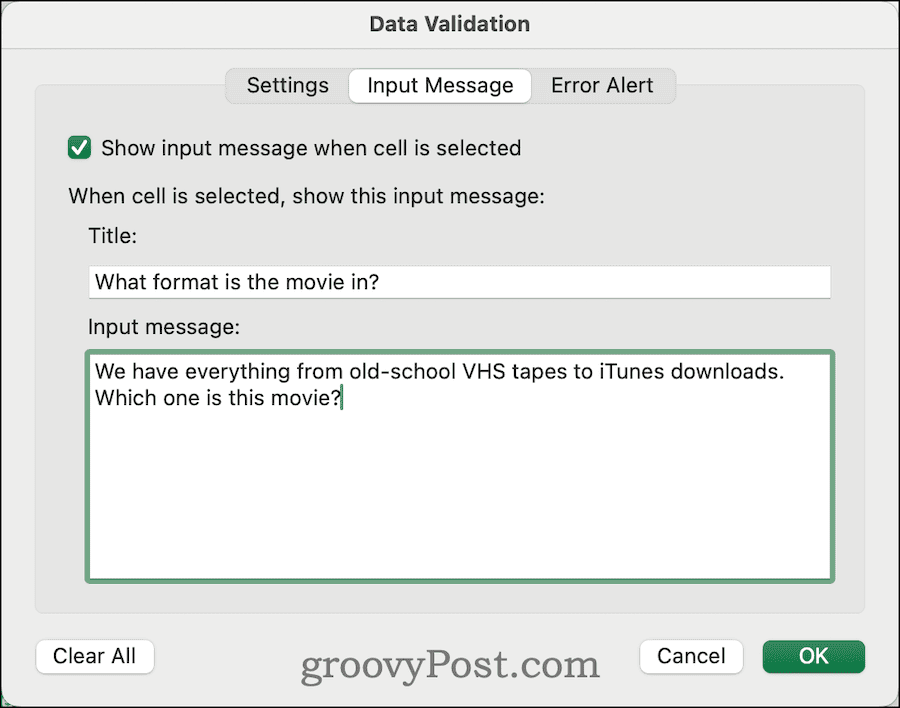
- Για να βεβαιωθείτε ότι το μήνυμα εμφανίζεται κάθε φορά που επιλέγεται ένα από τα κελιά, ενεργοποιήστε το πλαίσιο ελέγχου για Εμφάνιση μηνύματος εισαγωγής όταν είναι επιλεγμένο το κελί.
- Εάν θέλετε, εισαγάγετε έναν τίτλο και ένα μήνυμα εισαγωγής για εμφάνιση.
Μόλις ρυθμιστεί, το Excel θα εμφανίσει ένα μήνυμα όπως το παρακάτω όταν επιλεγεί ένα κελί, συμπεριλαμβανομένης της αναπτυσσόμενης λίστας.
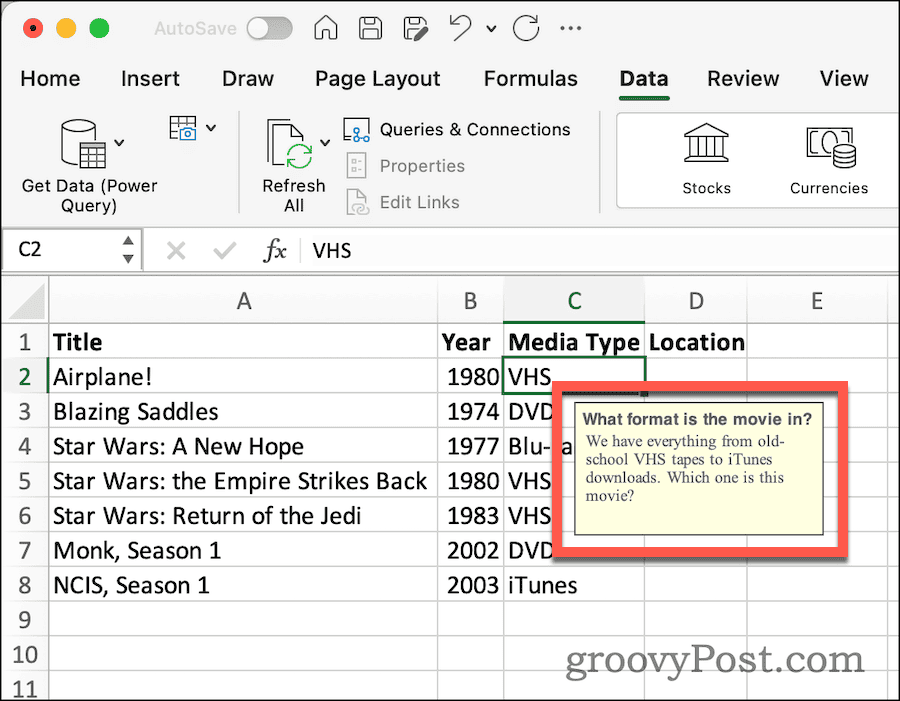
Στη συνέχεια, το μήνυμα σφάλματος. Το προεπιλεγμένο μήνυμα σφάλματος όταν κάποιος εισάγει μη έγκυρο κείμενο είναι εντάξει, αλλά μπορεί να θέλετε να το προσαρμόσετε λίγο. Προσωπικά μου αρέσει πάντα να προσθέτω λίγο snark, αλλά αυτό μπορεί να μην είναι το στυλ σου.
Ωστόσο, εάν θέλετε να προσαρμόσετε αυτές τις ειδοποιήσεις σφάλματος, δείτε πώς μπορείτε να το κάνετε.
Πώς να ορίσετε μια προσαρμοσμένη ειδοποίηση σφάλματος για μια αναπτυσσόμενη λίστα
- Από το Επικύρωση δεδομένων διαλόγου, επιλέξτε Ειδοποίηση σφάλματος.
- Συγουρεύομαι Εμφάνιση ειδοποίησης σφάλματος μετά την εισαγωγή μη έγκυρων δεδομένων ελέγχεται. Φυσικά, εάν δεν θέλετε να εμφανίζεται ένα μήνυμα σφάλματος, μπορείτε να καταργήσετε την επιλογή του πλαισίου.
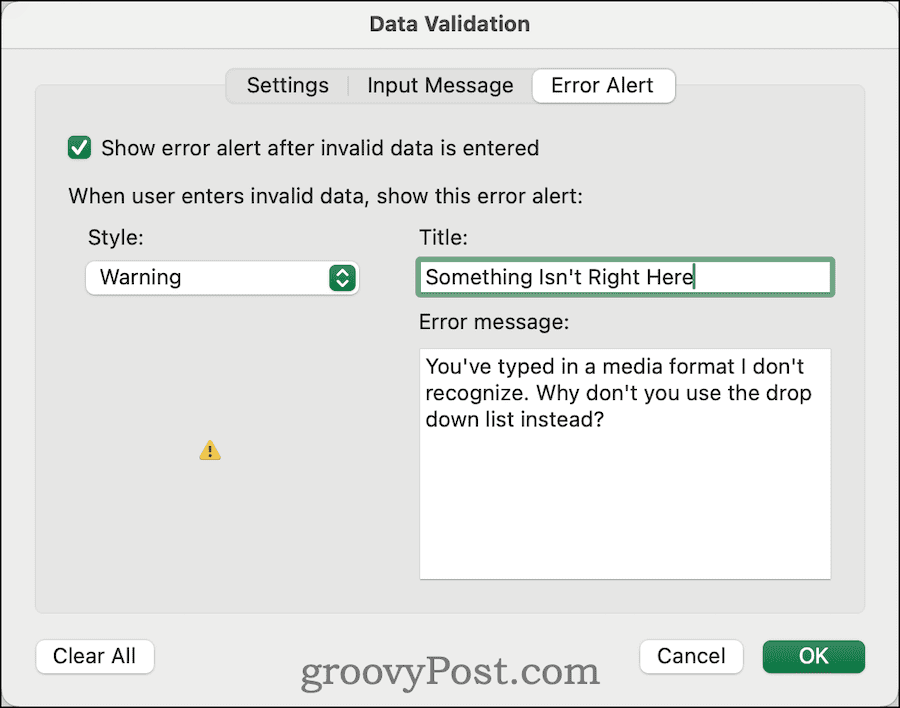
- Επιλέξτε το στυλ που θέλετε για την ειδοποίηση σφάλματος. Αυτό αλλάζει το εικονίδιο που εμφανίζεται. Τα διαθέσιμα στυλ περιλαμβάνουν:
- Stop, που εμφανίζει έναν κόκκινο κύκλο με ένα λευκό x στη μέση.
- Προειδοποίηση, που δείχνει ένα κίτρινο τρίγωνο γύρω από ένα μαύρο θαυμαστικό.
- Πληροφορίες, ο τυπικός μπλε κύκλος με ένα λευκό «εγώ» μέσα του.
- Στη συνέχεια, προσαρμόστε τον τίτλο και το μήνυμα σφάλματος στις δικές σας προτιμήσεις.
- Για να ολοκληρώσετε, κάντε κλικ Εντάξει.
Μόλις γίνει αυτό, θα δείτε ένα προσαρμοσμένο μήνυμα σφάλματος κάθε φορά που παρέχετε δεδομένα σε ένα από τα αναπτυσσόμενα κελιά που δεν ταιριάζουν με τις τιμές που έχετε καθορίσει.
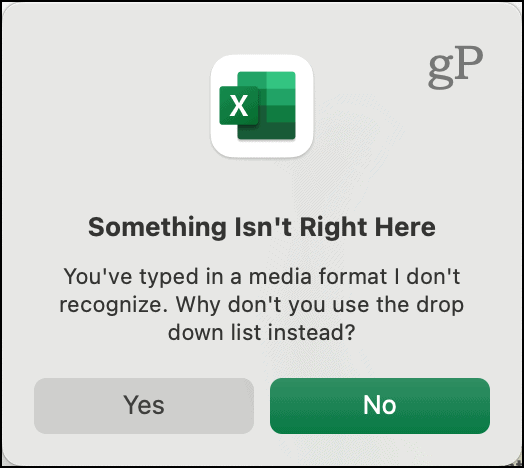
Αποκτήστε το Excel για να κάνετε το Heavy Lifting σας
Υπάρχει αρκετή δύναμη στο Excel. Όταν προσπαθείς να εξαγωγή, συλλογή ή ανάλυση δεδομένων, είναι σίγουρα χρήσιμο να αφήσετε το λογισμικό υπολογιστικών φύλλων σας να χειριστεί τη βαρύτητα για εσάς. Μπορείς να βρεις το μερικό κείμενο ταιριάζει με τον σωστό τύπο, υπολογίστε την ηλικία κάποιου με βάση την ημερομηνία γέννησής τους και πολλά άλλα.
Ποια είναι η αγαπημένη σας συμβουλή ή κόλπο για το Excel; Ενημερώστε μας στα σχόλια παρακάτω.
